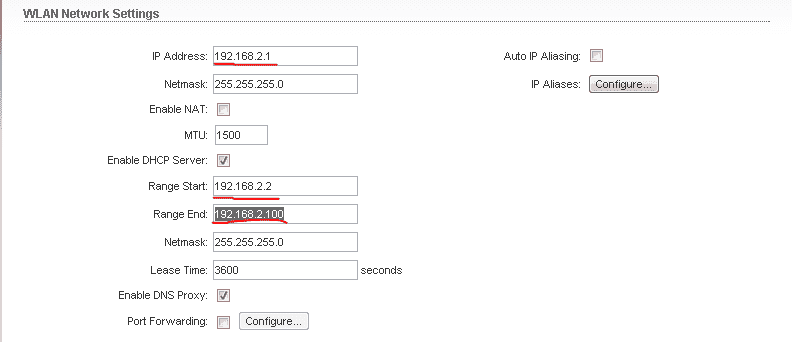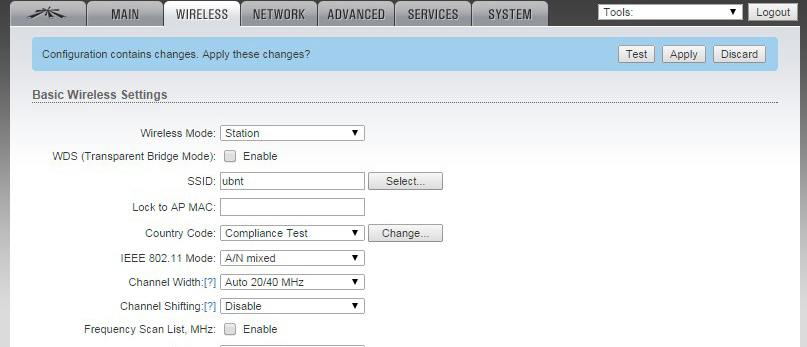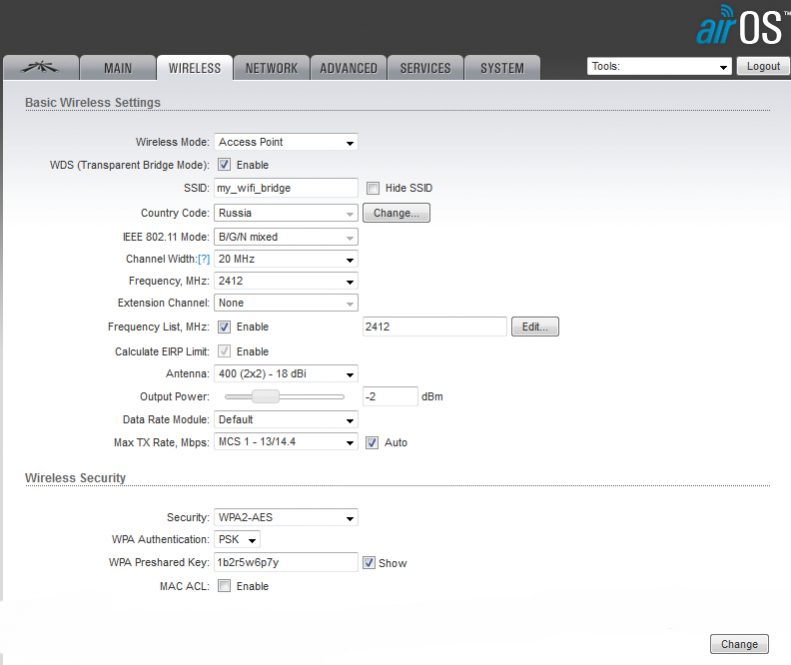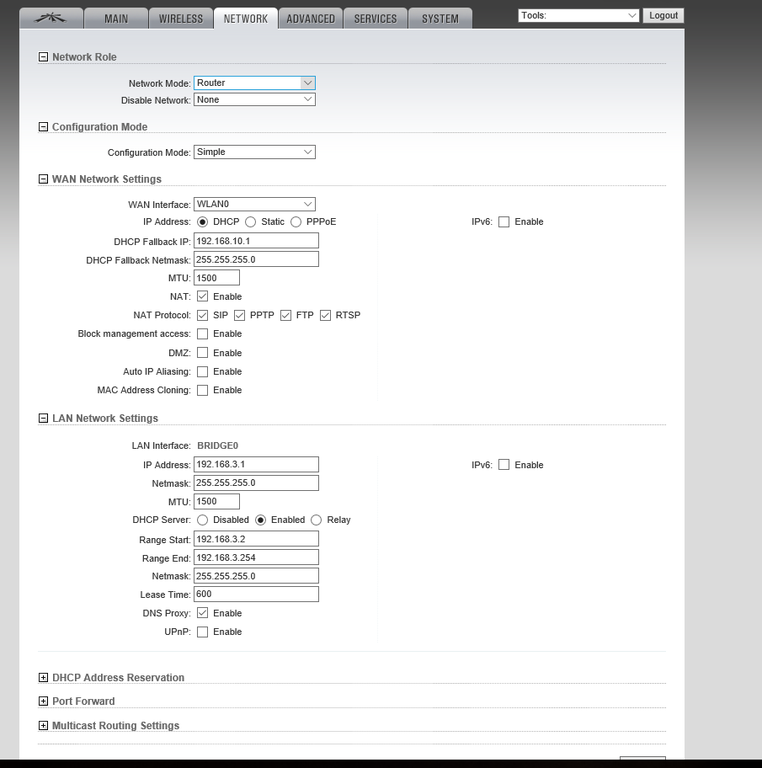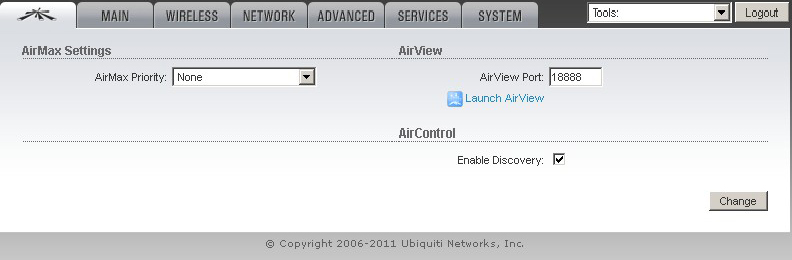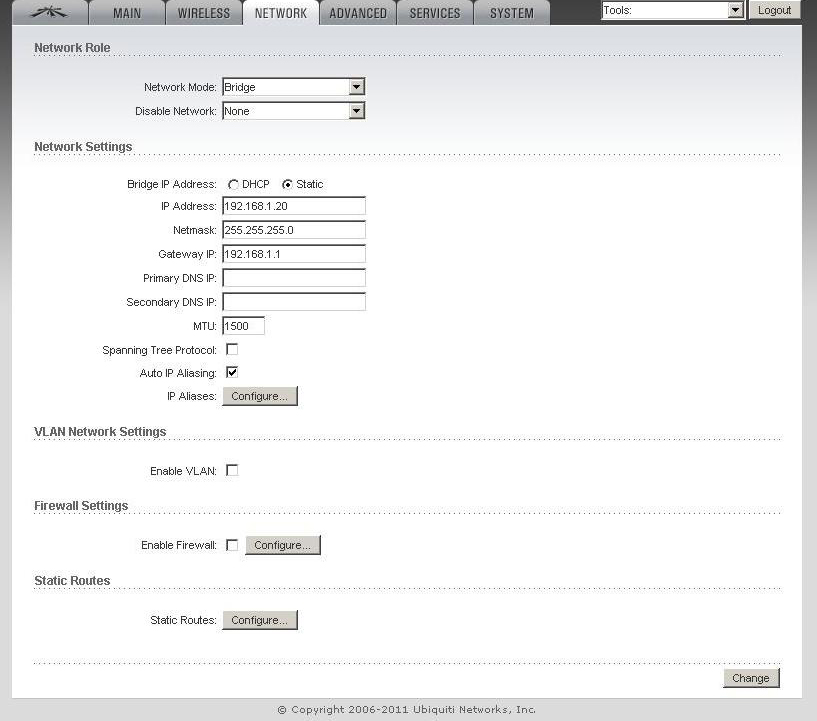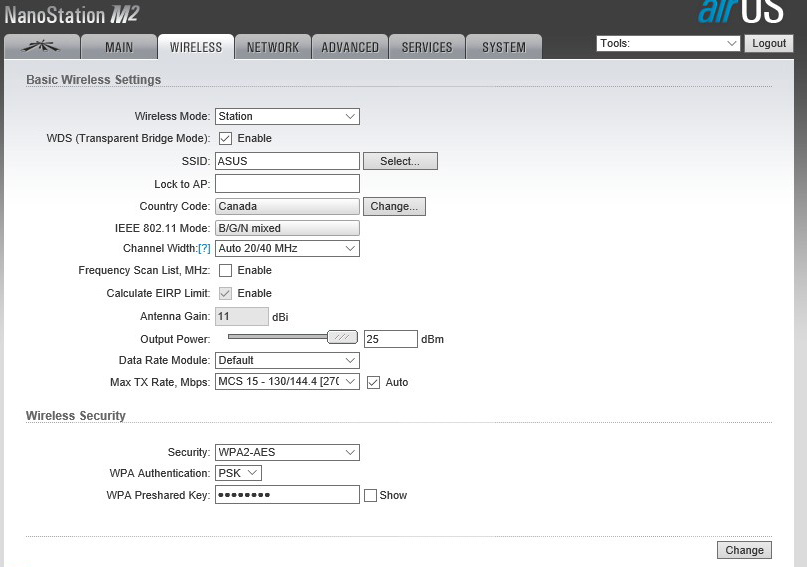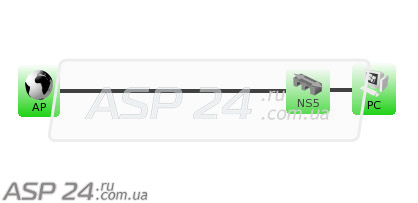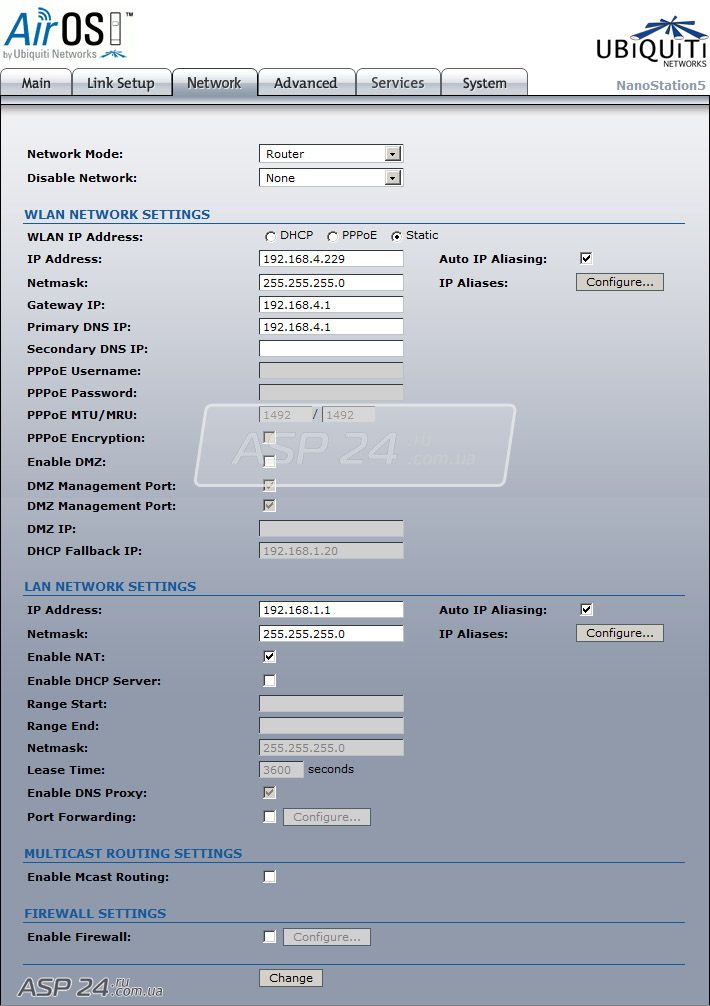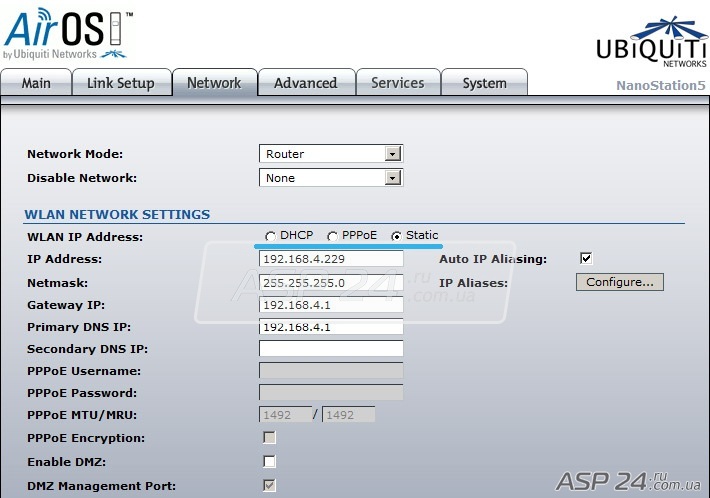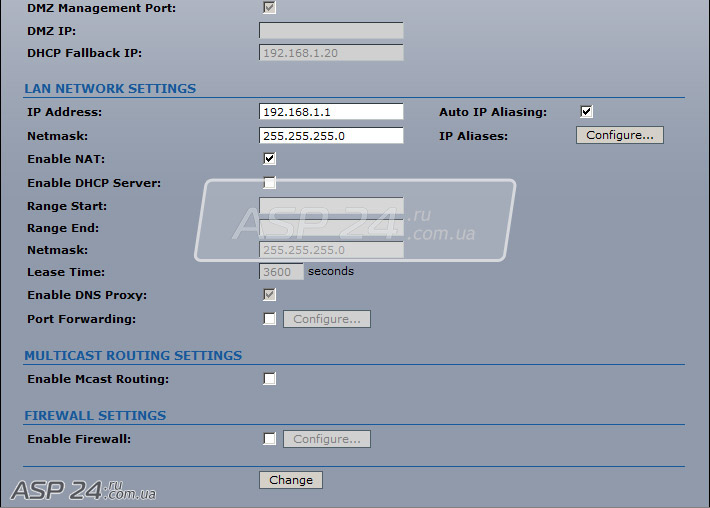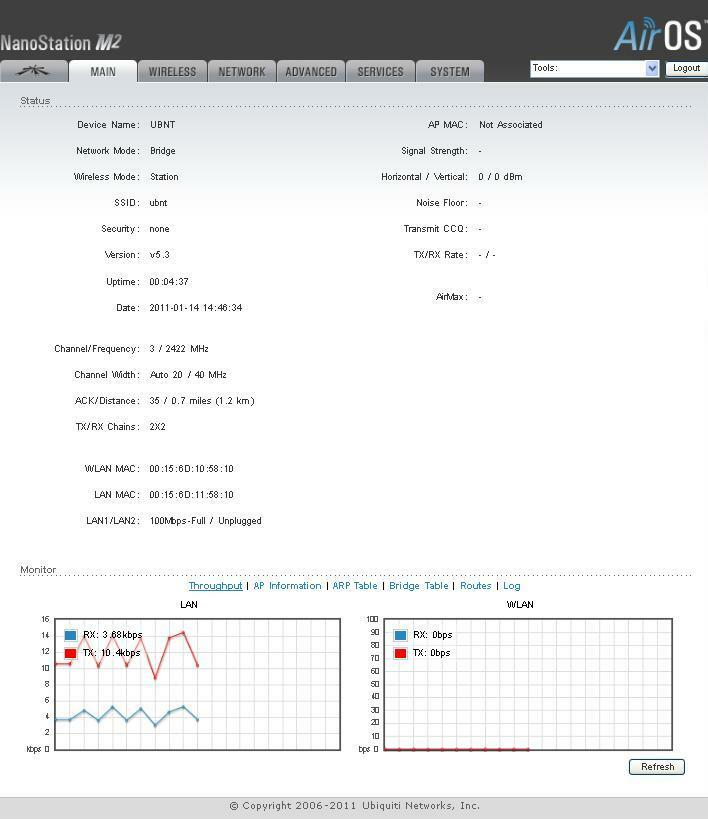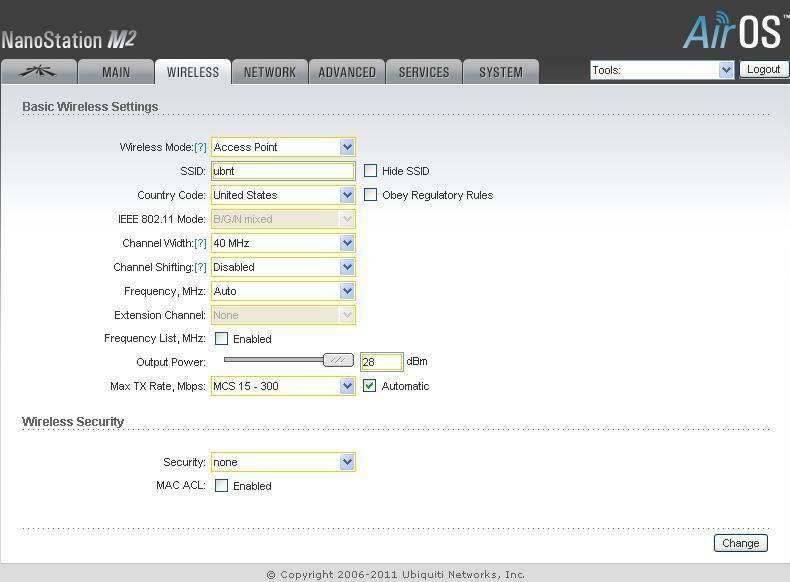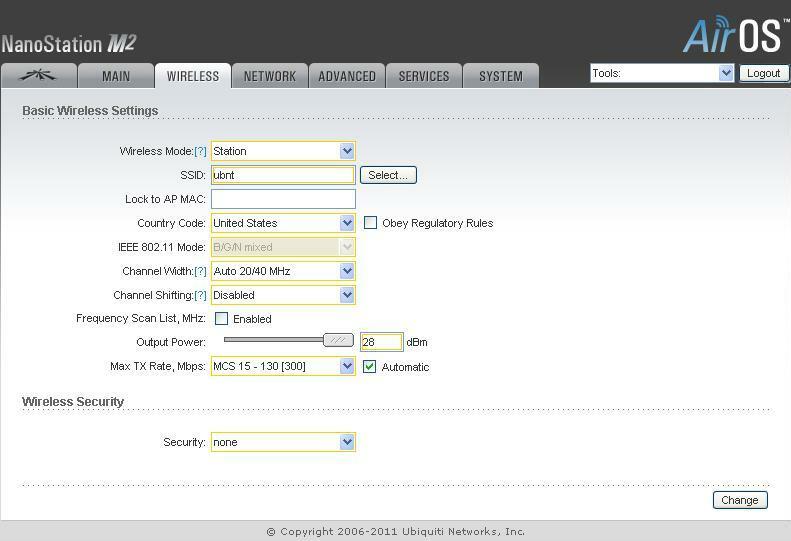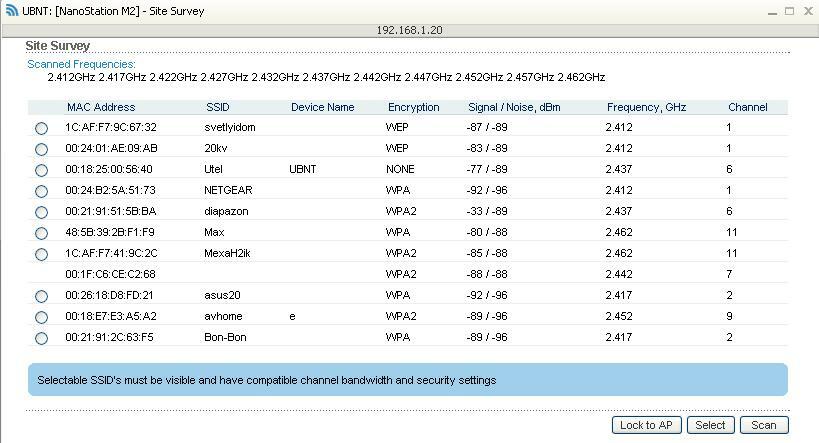Настройка точки доступа в режиме Router, на устройствах с Air OS
Режим Router может быть использован для обеспечения маршрутизации и сегментации сети — беспроводные клиенты будут находиться в другой подсети.
Для доступа к интерфейсу настройки системы airOS выполните следующие действия:
Настройка
- Во вклакдке Network Role, выставляем пункт Network Mode в режим Router
-
Во вкладке LAN Network Settings, IP Address указываем статичный адрес нашего устройства, для проводного сегмента сети.
В Netmask маску сети, в Gateway IP адрес маршрутизатора. DHCP выбираем в случае если настройки раздаются DHCP сервером. -
Во вкладке WLAN Network Settings, IP Address указываем статичный адрес нашего устройства, для беспроводного сегмента сети. В Netmask, маску сети. Далее:
- Ставим галочку напротив Enable DHCP Server, для того чтобы запустить DHCP сервер, для беспроводной сети.
- В пункте Range Start, указываем первый адрес в адресном пространстве.
- В пункте Range End, указываем последний адрес в адресном пространстве.
- Указываем маску в Netmask.
- Нажимаем change, сохраняем настройки.
Переходим на вкладку WIRELESS
Если вы все сделали верно, то устройство начнет работу в режиме беспроводного маршрутизатора!
Рассмотрим точку Nanostation M2, она работает в обычном диапазоне нашего бытового Wi-Fi: 2.4 GHz. Она используется для раздачи интернета до 30 абонентов или в качестве клиента на той же M2. С помощью неё можно, например, развернуть сеть над небольшим городом в очень небольшие сроки. Станция себя очень неплохо зарекомендовала, негативных отзывов о ней просто нет.
Настройка точки доступа Ubiquiti Nanostation.
Упаковка
Точка поставляется в обычной коробке. Производитель указывает, что её можно использовать как внутри дома, так и снаружи. Внутри коробки мы найдём небольшой мануал, непосредственно точку, блок питания нового образца (в новых моделях появилась кнопка Reset, которой порой очень не хватало), кабель питания 220 В и хомуты для крепления на кронштейн.
Для подключения берётся два кабеля, инжектор. Кабель, который подсоединён в LAN-разъём, вставляем пока в сетевую карту нашего компьютера. Второй кабель первым концом вставляем в разъём POE, вторым концом в точку. На модели M2 2 разъёма, мы вставляем в мейн разъём. Если у вас Loca версия, то разъём будет один.
Если мы запитаем точку, загорится индикатор включения. Индикатор LAN1 не загорится, пока мы не подключим компьютер. Пока мы не переключились к компьютеру, скажем пару слов о самой точке.
Во-первых, питание подаётся по витой паре, это значит, что к точке не нужно вести дополнительное питание. Во-вторых, она выполнена из пластика, что позволяет использовать её в любую погоду. Если собираетесь раздавать с неё интернет на такие же точки, то у вас будет возможность использовать технологию airMAX, которая позволяет намного улучшить ваше соединение.
Настройка
Точка подключена, компьютер включен. Для начала нам нужно зайти в панель управления и прописать ручками IP. Антенна по умолчанию имеет адрес 192.168.1.20, DHCP у неё выключен. Мы должны в свойствах нашего проводного подключения прописать IP. Для спокойствия можете убедиться, что точка пингуется.
В браузере набираем наш адрес. Логин и пароль по умолчанию: ubnt и ubnt. В графе Country нужно выбрать строку Complance Test. Язык ставим английский, принимаем условия использования и входим в панель управления через кнопку «Login». Почему мы выбрали именно Complance Test? Дело в том, что этот режим позволяет выбрать абсолютно любой канал, максимальную мощность и любые другие параметры выставить руками. В каждой стране есть свои ограничения на использование частот, мы хотим быть свободными людьми. В версиях начиная с 5.5.8 убрали Complance Test, так что прошиваться на неё не стоит. И наоборот, если ваша прошивка выше — можно перепрошиться на более низкую. Работать на нестандартных частотах без Complance Test невозможно. Рано или поздно любой канал забивается, поэтому лишать себя лишних частот как минимум глупо.
Мы рассмотрим различные режимы работы, но для начала разберёмся с более общими вещами. Лучше сменить стандартное имя пользователя и пароль на админку. Порой лучше каким-нибудь образом генерировать пароли, если ставить их от балды, то рано или поздно вы забудете или потеряете нужные данные. Также меняем имя сети, это будет полезно в мониторинге. Здесь же можно обменить прошивку или слить какой-нибудь конфигурационный файл, также можно указать широту и долготу, но это опять-таки для мониторинга. Главное, поменять стандартные логин и пароль, это обязательно. Жмём Change и Aplly, после этого применяются настройки, и антенна перезагрузится, надо будет минутку подождать.
Режим роутера Ubiquiti Nanostation M2
Сейчас мы не будем рассматривать ситуацию, когда соединение устанавливается, работая от провайдера. Считаем, что мы обычный пользователь. Заходим на вкладку Wireless. Чтобы точка работала в качестве роутера, нужно выбрать режим работы в качестве точки доступа «Access Point». Можно указать прозрачный режим, чтобы не было проблем. SSID — имя вашей точки доступа. Если вы делаете мост, то имя лучше скрыть. Так как мы делаем общественный Wi-Fi, то скрывать не будем. Страну оставляем без изменений. По поводу ширины канала: сейчас большинство устройств поддерживает ширину 40 MHz, но ещё остались такие чудеса китайской мысли, которые сороковку просто не поддерживают, поэтому есть смысл уменьшить полосу до 20 MHz. Режим сети оставляем B/G/N, скорее всего, его и нельзя будет сменить. Можно выбрать канал. Тут, конечно, раздолье. У нас в стране используется 13 каналов, которые начинаются с частоты 2401 Mhz. Не рекомендуется использовать 12 и 13 каналы, потому что есть владельцы яблочной техники, привезённой из США серым образом. В США 11 каналов, 11 и 12 просто не работают. Первый канал обычно занят, шестой канал неплох: 2427 MHz, также можно просто просканировать эфир. Выбираем канал и выходную мощность. На открытой местности можно выкручивать на максимум. Если делаете не общедоступную точку, то ставим шифрование: выбираем тип и задаём пароль. Жмём Change.
Идём на вкладку Network. Выбираем режим роутера. WAN Interface оставляем BRIDGE0. IP получаем по DHCP. Мы воткнём её в домашний роутер и IP для управления антенной она получит по DHCP от роутера. Включаем DHCP, IP можно оставить прежний или изменить, если он занят домашней сетью. Смотрим, чтобы NAT был включён, на скриншоте ошибка. Жмём Change.
Далее самое главное. Для того чтобы к этой точке можно было подключиться не только с оборудования Ubiquiti, но и с любого девайса, мы должны отключить airMAX. Жмём Change и сохраняем настройки.
Отсоединяем компьютер от LAN разъёма и вставляем в него кабель с интернетом. Мы должны увидеть свою сеть в списке доступных. Подключаемся к сети и убеждаемся, что компьютер получит IP по DHCP.
Заходим в меню управления антенной по новому IP. Авторизовываемся с новым логином и паролем. Видим, что антенна работает в режиме роутера, есть одно подключение — это мы. Возможно, девайс запросит обновление прошивки, но мы-то не хотим терять великолепную «страну», поэтому игнорируем сообщения.
Переходим в Main и наблюдаем, какая информация для нас имеется. Есть график скорости, подключенные клиенты, виден MAC, виден сигнал клиента, дистанцию обычно врёт, видна скорость, время подключения, последний подключенный IP. По первым шести знакам MAC можно узнать производителя компьютера или телефона этого подключившегося негодяя. Можно просмотреть всю информацию по нему, сколько забирает и забирает ли вообще.
Точка доступа в режиме моста
В этом режиме точка будет «пробрасывать» подключение и IP будет выдавать роутер или коммутатор провайдера. Этот способ подходит, если мы хотим продавать Wi-Fi. В биллинге можно прописать MAC адреса наших клиентов и собирать с них денежку.
Настраиваем. Режим ставим не роутер, а бридж. Тут такая ситуация, некоторые это упускают: нужно сделать так, чтобы после манипуляций антенной можно было управлять. Если мы используем роутер, который даст IP всем желающим, то устанавливаем DHCP и больше ничего. А если мы хотим продавать интернет, у нас есть какой-то биллинг, то нам нужно вбить LAN адрес нашего Ubiquiti, то есть прописать его в биллинге, выдать какой-нибудь простенький тариф, можно, вообще, с запрещённым выходом в интернет, лишь бы выдавался внутренний IP в сети провайдера. Устанавливаем получение управляющего IP по DHCP. Жмём Change, настройки на Wireless остаются прежними, Apply, ждём, пока точка перезагрузится.
Снова подключаемся к точке. Мы получили уже другой IP, но мы не знаем управляющий ИП. Заходим в админку своего роутера и смотрим клиентов. Находим себя и копируем ИП. Заходим в панель управления под этим адресом. Логинимся в админку, убеждаемся, что всё работает. Теперь IP-адресом управляет наш домашний роутер.
Station
В режиме Station наш Ubiquiti Nanostation M2 сможет не только передавать, но и принимать интернет. Выставляем режим Station и сканируем эфир. При нашей «стране» сканирование будет долгим. Зачем это нужно? Станция очень мощная, сигнал можно будет принять от обычного Wi-Fi с соседнего дома, например. Выбираем любое доступное подключение из доступных и жмём Change. Удаляем прописанные IP в панели управления, получаем IP, в админку можно зайти с этого адреса. Поправьте IP внутри админки, если подключения нет.
Заключение
Сегодня мы посмотрели, что есть внутри антенны Ubiquiti Nanostation M2 и в каких режимах она может работать: роутер, роутер-мост, клиент (Station). Точка работает в любом из режимов прекрасно, нужно только немного разобраться с АйПи.
Если у вас появились проблемы — задайте вопрос в комментариях.
Пообщавшись с юными сетестроителями, открыл для себя интересный факт. Не все из них понимают разницу между router и bridge.
В этой статье попытаемся заполнить этот пробел в их знаниях.
Рис.1. Схема сети.
Простая схема подключение клиента к беспроводной базовой станции при помощи беспроводного клиента Ubiquiti NanoStation5.
Базовая станция состоит из: Mikrotik RouterBoard 433AH, Sparklan WMIA-123AG, AirMax 20dBi 5GHz Sector Antenna, блок питания с Power Over Ethernet (PoE) 24V 0.75A, Wii-fi pigtail cable UFL N-type female, Mikrotik CA/OTS.
Итак, Ubiquiti NanoStation5 подключен к беспроводной базовой станции, а компьютер пользователя по кабелю подключен к Ethernet порту Ubiquiti NanoStation5.
Необходимо обеспечить передачу данных между компьютером пользователя и беспроводной базовой станцией Mikrotik RouterBoard 433AH.
И тут у нас есть два варианта решения, один из которых включить режим роутера в Ubiquiti NanoStation5.
Заходим в Ubiquiti NanoStation5 на вкладку Network.
Рис.2. Ubiquiti NanoStation5 вкладка Network.
Здесь мы видим:
Network Mode: выбор режима, в котором будет работать Ubiquiti NanoStation5.
Также мы видим, что у Ubiquiti NanoStation5 два сетевых интерфейса.
WLAN – беспроводной интерфейс, при помощи которого мы подключаемся к беспроводной базовой станции Mikrotik RouterBoard 433AH. Это будет внешний интерфейс.
LAN – проводной интерфейс, который обеспечивает связь между Ubiquiti NanoStation5 и компьютером пользователя. Назовем его внутренний.
В режиме роутера доступны несколько видов подключения к серверу.
Рис.3. Способы авторизации.
DHCP – способ динамического получения IP-адреса от сервера.
PPPoE – авторизация на сервере по PPPoE протоколу используя логин и пароль, выданный провайдером (не путать с ubnt — логином и паролем доступа к Ubiquiti NanoStation5!).
Static – используя этот способ необходимо вводить сетевые настройки самостоятельно.
Это мы разобрались с настройками внешнего интерфейса.
Переходим к внутреннему.
IP адрес внутреннего интерфейса должен находится в другой подсети, отличной от той, в которой находится IP-адрес внешнего интерфейса.
Например. Если внешний интерфейс имеет IP-адрес 192.168.4.229 то у внутреннего может быть 192.168.0.1, 192.168.1.1 или 192.168.2.1. Но нельзя вводить для внутреннего интерфейса 192.168.4.2 или 192.168.4.50.
Рис.4. Настраиваем LAN интерфейс в Ubiquiti NanoStation5.
В Ubiquiti NanoStation5, по умолчанию, внутренний интерфейс имеет IP адрес 192.168.1.20. Можно такой и оставить. Я, обычно, меняю на 192.168.1.1.
Интерфейсы настроены.
Компьютер пользователя огражден от внешнего мира Ubiquiti NanoStation5. Он не подозревает о существовании других сетей. Компьютер пользователя видит только внутренний интерфейс Ubiquiti NanoStation5 поэтому, если компьютеру пользователя нужно попасть на какой-то сайт, он обращается к внутреннему интерфейсу. Чтобы направить запрос от компьютера пользователя дальше Ubiquiti NanoStation5 должен передать этот запрос из внутреннего интерфейса на внешний.
Передача информации между интерфейсами осуществляется при помощи NAT.
Чтобы включить NAT нужно поставить галочку напротив Enable NAT:
После этого внешний интерфейс передает запрос беспроводной базовой станции Mikrotik RouterBoard 433AH и так далее, пока запрос не достигнет точки назначения.
Этот метод удобен тем, что если изменятся сетевые настройки, необходимые для выхода в Интернет, то вы спокойно сможете их изменить на Ubiquiti NanoStation5 не тревожа пользователя. Также, если вы измените пароль на Ubiquiti NanoStation5, тем самым ограничите доступ пользователя к Ubiquiti NanoStation5 и повысите безопасность сети. И ещё пользователь не сможет самостоятельно менять IP-адрес. Это в свою очередь избавляет вас от необходимости настройки серверов авторизации, например, PPPoE.
Евгений Рудченко.
Nanostation loco m2 — это мощное и надежное устройство, которое может использоваться не только для беспроводной связи, но и как WiFi-роутер. Если вы хотите настроить Nanostation loco m2 в качестве WiFi-роутера, вам потребуется следовать нескольким простым шагам.
Прежде всего, убедитесь, что у вас есть все необходимые компоненты для настройки. Вам потребуется Nanostation loco m2, сетевой кабель, компьютер или ноутбук с браузером и доступом к интернету.
Подключите Nanostation loco m2 к вашему компьютеру или ноутбуку с помощью сетевого кабеля. Затем откройте браузер и введите в адресной строке IP-адрес устройства, который обычно является 192.168.1.20. Нажмите Enter, чтобы открыть веб-интерфейс устройства.
Начните настройку, следуя инструкциям на экране. Вы сможете задать имя сети и пароль для вашего WiFi-роутера, а также настроить другие параметры, включая безопасность и тип подключения. Когда вы закончите, не забудьте сохранить изменения.
Содержание
- Настройка устройства Nanostation loco m2
- Использование устройства в качестве WiFi-роутера
- Простые шаги для настройки Nanostation loco m2
- Подключение к сети и настройка WiFi-роутера
Настройка устройства Nanostation loco m2
Для начала настройки устройства Nanostation loco m2 в качестве WiFi-роутера, выполните следующие шаги:
1. Подключите устройство к компьютеру с помощью сетевого кабеля.
2. Откройте веб-браузер и введите в адресной строке IP-адрес устройства, который по умолчанию равен 192.168.1.20.
3. Введите логин и пароль для доступа к устройству. По умолчанию логин и пароль равны «ubnt».
4. После успешной авторизации, настройте язык и часовой пояс в разделе «System».
5. Включите режим маршрутизации, выбрав опцию «Router» из выпадающего меню в разделе «Network». Нажмите кнопку «Change» для сохранения настроек.
6. Настройте параметры интернет-подключения. В разделе «Network» выберите «WAN», а затем введите необходимые параметры, такие как IP-адрес, маску подсети, шлюз и DNS-серверы, предоставленные вашим интернет-провайдером. Нажмите кнопку «Change» для сохранения настроек.
7. Настройте параметры WiFi-сети. В разделе «Wireless» выберите вкладку «Basic». Введите имя сети (SSID) и выберите соответствующий режим работы (например, Access Point или WiFi репитер). Щелкните кнопку «Change» для сохранения настроек.
8. Настройте безопасность WiFi-сети. В разделе «Wireless» выберите вкладку «Security». Выберите тип шифрования (например, WPA2-PSK) и введите пароль для доступа к сети. Нажмите кнопку «Change» для сохранения настроек.
9. Перезапустите устройство, чтобы применить все настройки.
| IP-адрес устройства | 192.168.1.20 |
|---|---|
| Логин | ubnt |
| Пароль | ubnt |
Использование устройства в качестве WiFi-роутера
Чтобы использовать устройство Nanostation loco m2 в качестве WiFi-роутера, выполните следующие шаги:
- Подключите устройство к источнику питания.
- С помощью сетевого кабеля подключите устройство к компьютеру или ноутбуку.
- Откройте веб-браузер и введите IP-адрес устройства (обычно 192.168.1.20) в строку поиска.
- Введите логин и пароль для доступа к устройству. По умолчанию логин и пароль — admin.
- Настройте язык интерфейса и другие основные параметры устройства по вашему желанию.
- Перейдите в раздел «Настройки WiFi» и установите имя сети (SSID) и пароль для доступа к WiFi.
- Настройте параметры безопасности WiFi, выберите тип шифрования и прочие дополнительные настройки.
- Сохраните изменения и перезагрузите устройство.
После выполнения этих шагов ваше устройство Nanostation loco m2 будет использовано в качестве WiFi-роутера, и вы сможете подключаться к нему с помощью устройств, поддерживающих WiFi.
Простые шаги для настройки Nanostation loco m2
Настройка Nanostation loco m2 в качестве WiFi-роутера не сложна и может быть выполнена следующими шагами:
Шаг 1: Подключите Nanostation loco m2 к компьютеру с помощью Ethernet-кабеля.
Шаг 2: Зайдите в программу управления Nanostation loco m2, набрав в адресной строке браузера адрес 192.168.1.20.
Шаг 3: Введите логин и пароль для доступа к управлению устройством. По умолчанию логин и пароль: «ubnt».
Шаг 4: Перейдите в раздел «Network» и выберите «Wireless» в левом меню.
Шаг 5: Настройте параметры беспроводной сети (SSID, канал, шифрование и пароль).
Шаг 6: Сохраните изменения и перезагрузите устройство.
Шаг 7: Подключите к Nanostation loco m2 другие устройства через WiFi, используя заданный ранее пароль.
Теперь вы можете использовать Nanostation loco m2 в качестве WiFi-роутера и наслаждаться интернетом на подключенных устройствах.
Подключение к сети и настройка WiFi-роутера
Для начала настройки Nanostation loco m2 в качестве WiFi-роутера нужно подключить его к сети и выполнить несколько простых шагов. Вот подробная инструкция:
Шаг 1: Подключите Nanostation к источнику питания и дождитесь, пока светодиодные индикаторы устройства загорятся.
Шаг 2: Подключите компьютер или ноутбук к Nanostation с помощью Ethernet-кабеля, вставив один конец кабеля в порт POE (Power over Ethernet) на устройстве, а другой в сетевой порт компьютера.
Шаг 3: Откройте веб-браузер на своем компьютере и введите IP-адрес Nanostation в адресной строке. По умолчанию IP-адрес устройства — 192.168.1.20.
Шаг 4: Введите логин и пароль для доступа к настройкам устройства. По умолчанию логин и пароль — «ubnt».
Шаг 5: После успешной авторизации вы увидите интерфейс управления Nanostation.
Шаг 6: Чтобы подключить устройство к сети, перейдите на вкладку «Network» и выберите соответствующие настройки для вашей сети. Введите SSID (имя сети), выберите режим работы (как клиент или точка доступа) и введите пароль, если требуется.
Шаг 7: Перейдите на вкладку «Wireless» и настройте параметры беспроводной сети. Установите нужный канал, режим шифрования и другие параметры в зависимости от ваших предпочтений.
Шаг 8: После завершения настройки сохраните изменения и перезапустите Nanostation.
Сейчас ваш Nanostation loco m2 успешно настроен в качестве WiFi-роутера и готов к использованию. Вы можете подключать к нему другие устройства по WiFi и наслаждаться быстрым и надежным интернет-соединением.
2015-08-31 16:59
Статьи
WiFi
Настройка ubiquiti m2 как и ubiquiti loco m2 настройка начинается с обновления прошивки устройства до последней версии.
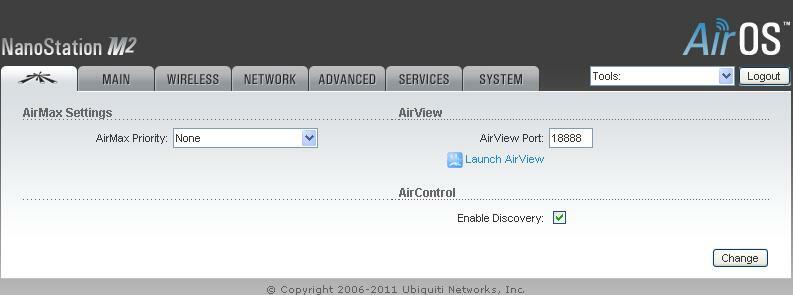
Кроме того, нельзя не упомянуть о двух интересных встроенных функциях ubiquiti m2, которыми можно воспользоваться.
AirView – с помощью этой функции в ubiquiti настройка и сканирование радиочастотного эфира.
AirMax – протокол для оптимизации работы в сети точка-многоточка, специально разработанный компанией Ubiquiti Networks для беспроводной передачи данных.
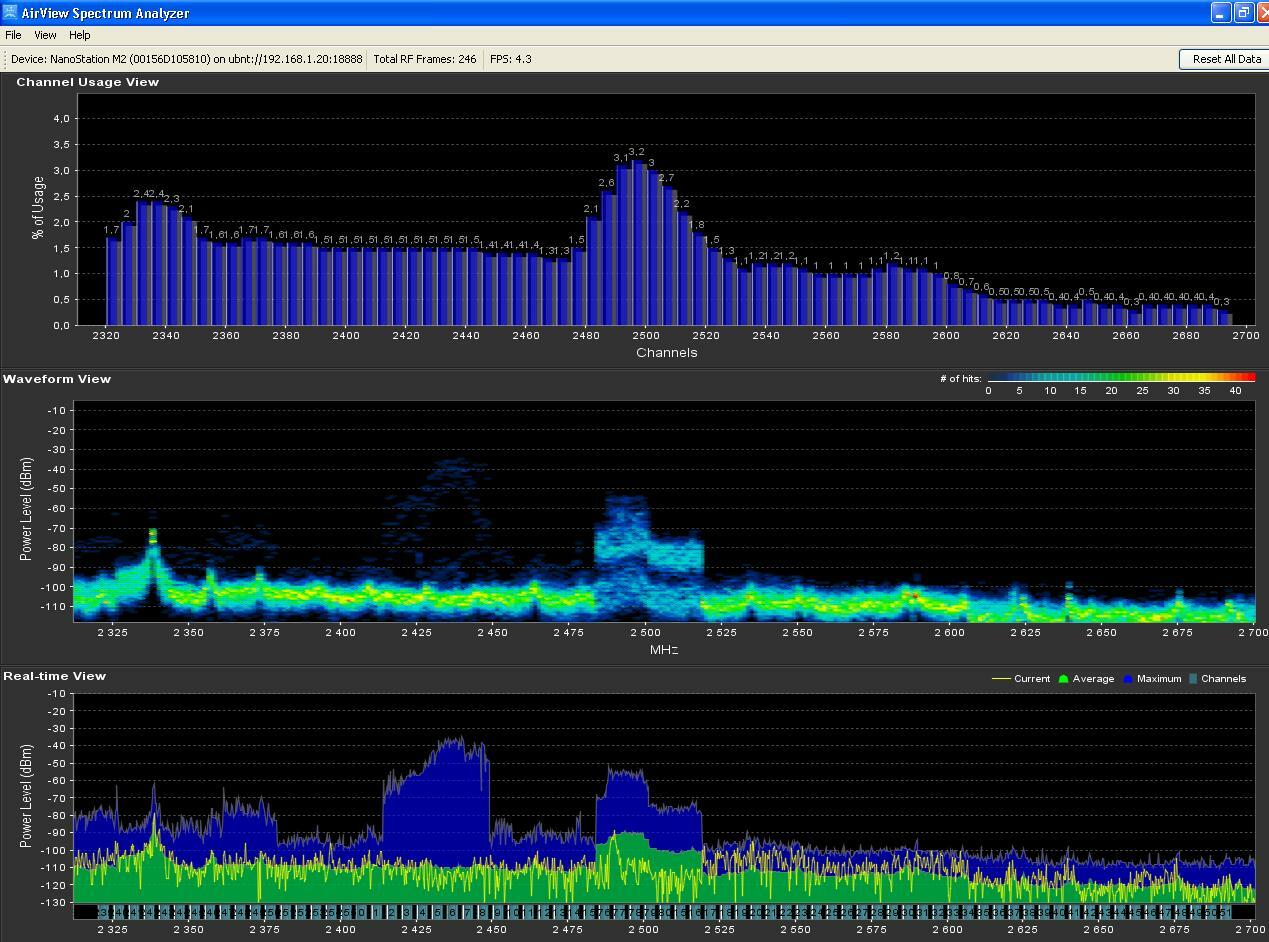
Настройка ubiquiti nanostation m2 и Loco M2
Приступим к настройке Ubquiti NanoStation M2/Loco M2:
1. Подключаем устройство ubiquiti nanostation к локальной сети или к вашему персональному компьютеру через порт PoE (порт POE), порт LA, подождем некоторое время, пока система загрузится.
2. Вобьем в адресную строку информацию об IP адресе изначально здесь установлено значение 192.168.1.20
3. После авторизации мы сразу должны попасть в главное меню устройства, для этого используем уже готовый логин и пароль ubnt/ubnt, для ubiquiti m2 по умолчанию.
Main:
- Поле Device name — название устройства
- Wireless mode —в каком из возможных режимов Station (клиент) или Acsses Point (точка доступа) функционирует.
- SSID — название беспроводной сети
- Seсurity — какой вид шифрования данных используется в настоящий момент.
- Version — какая версия прошивки установлена на устройстве, при необходимости обновляем.
- Channel width — ширина канала.
- Signal strength —мощность сигнала, который получается от точки доступа.
- AirMax — указхывает на качество соединения
4. Переходим ко второй вкладке Wireless. Здесь вы увидите несколько полей. Расшифруем значение каждого из них.
Поле Wireless Mode
— здесь мы видим переменные значения Access Point и Station – то есть точка доступа и абонентское устройство соответственно. В ubiquiti nanostation если вы выбираете режим WDS, то вам становится доступна настройка одной беспроводной сети, используя сразу нескольких точек доступа.
SSID
– здесь мы указываем название создаваемой сети, произвольно
В поле Country Code находим страну вашего местонахождения.
Channel Width — в этом поле указываем пропускную способность (ширину канала), выбираем необходимое значение в диапазоне 5- 40 МГц
Channel shifting в этом поле оставляем указанное по умолчанию значение Disabled
Frequency –настройка рабочей частоты, на которой будет функционировать наш канал. Советуем указать ее.
Extension Channel – работает по умолчанию при включенных режимах Access Point или Access Point WDS с шириной канала 40 МГц. Эта функция ubiquiti nanostation позволит вам создать два параллельных канала по 20 МГц, но использовать ее нужно с осторожностью, поскольку плюсом является увеличение пропускной способности каналов, но при этом оборудование, функционирующее на соседних каналах, начинает работать с перебоями.
Frequency List используйте эту функцию для того чтобы просканировать доступный диапазон частот и установить точку доступа на ubiquiti m2
Output Power – уровень мощности, с которой будет передаваться сигнал. Стандартно установим не более 18db, так как в противном случае передатчик более высокой мощности придется зарегистрировать.
Max Data Rate, Mbps – можно выбрать автоматический режим, либо задать фиксированные параметры скорости передачи данных.
Security – безопасная передача данных в зашифрованном виде. Включается, чтобы оградить созданную сеть от постороннего доступа. Рекомендуем выбрать самый надежный режим передачи WPA2-AES.
Теперь настройка режима Клиента
Изменяем настройки Ubiquiti NanoStation M2/Loco M2
1. Настройка ubiquiti nanostation m2 в режиме клиента упрощается, поскольку сначала мы проделываем те же манипуляции настройки ubiquiti nanostation, что и в пункте 1-3 написанной выше инструкции.
2. Открываем третью вкладку Network и заменяем адрес хоста в зависимости от установленных у вас параметров примеру 192.168.1.20 на на 192.168.1.21
3. Примените настройки. После этой манипуляции устройство будет перезагружено. После перезагрузки в строке вашего браузера введите новый адрес.
4. В поле Wireless Mode нужно установить Station. Убедитесь, что это так.
5. Теперь нам нужно будет нажать Select для поиска точки доступа. Она должна открыться во вновь открывшемся окне. Таким образом.
6. Поставьте галочку и скопируйте полученную точку доступа (MAC-адрес) в поле Lock to AP MAC. Нажмите изменить и сохранить.
7. Открываем следующую вкладку — Advanced.
8. Distance
– на страничке мы устанавливаем этот параметр в зависимости от расстояния до нашей точки доступа.
9. ACK Timeout – этот параметр не трогаем, оставляем как есть.
10. Галочка Auto Adjust обозначает заданную автоконфигурацию параметра ACK Timeout.
Готово! На этом настройка Ubiquiti NanoStation M2 и Loco M2 завершена.
[forms ID=29]